Cómo Crear una Historia en Facebook

Las historias de Facebook pueden ser muy divertidas de crear. Aquí te mostramos cómo puedes crear una historia en tu dispositivo Android y en tu computadora.

Intentar ahorrar tanto espacio de almacenamiento como sea posible es una batalla interminable entre los usuarios de Android. Intenta mantener su uso de almacenamiento al mínimo, por alguna razón, nunca parece ganar. Uno de los posibles culpables podría ser la cantidad de archivos que te envía un amigo específico.
A menos que descargue los archivos que obtiene en WhatsApp manualmente, no es de extrañar que su espacio de almacenamiento esté casi siempre lleno. La buena noticia es que existe una forma de ver qué chat de WhatsApp ocupa más espacio de almacenamiento. De esa manera, puede hablar con su amigo y hacer que le faciliten el envío de archivos.
Cuando recibe muchos mensajes de varios chats, puede ser difícil determinar cuál es el que está llenando su almacenamiento. Lo bueno es que WhatsApp tiene una opción incorporada que te permite ver qué chats te envían más archivos.
Para ver qué chat es el culpable, vaya a Configuración tocando los puntos de la parte superior derecha. Toque la opción que dice Uso de datos y almacenamiento. En la primera sección (Uso), la opción Uso de almacenamiento.
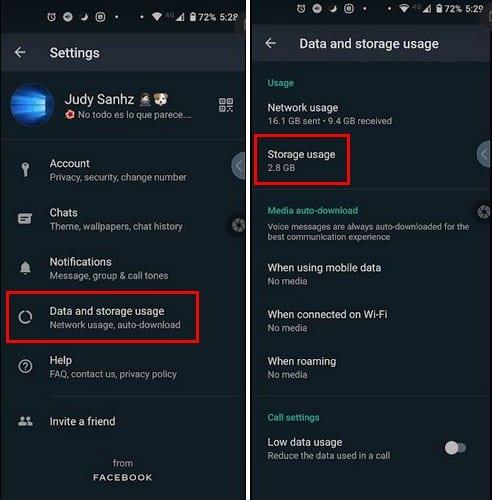
De arriba a abajo, verá una lista de los chats que ocupan más espacio de almacenamiento, comenzando con el culpable n. ° 1. Toque el chat que desea ver. El chat se dividirá en cuántos mensajes de texto, contactos, fotos, pegatinas, GIF, videos, mensajes de audio y documentos se enviaron.
Por ejemplo, si toca Fotos, WhatsApp no le mostrará todas las imágenes de ese chat, aunque sería una buena opción para agregar en breve. Sin embargo, verá una opción en la parte inferior derecha para liberar espacio. Tóquelo y todas las opciones enumeradas tendrán un cuadrado a su izquierda.
Para ayudar a ahorrar almacenamiento, puede configurar WhatsApp para que descargue manualmente los archivos que obtiene. Puede hacerlo yendo a Configuración> Uso de datos y almacenamiento . En Descarga automática de medios, puede elegir no descargar medios.
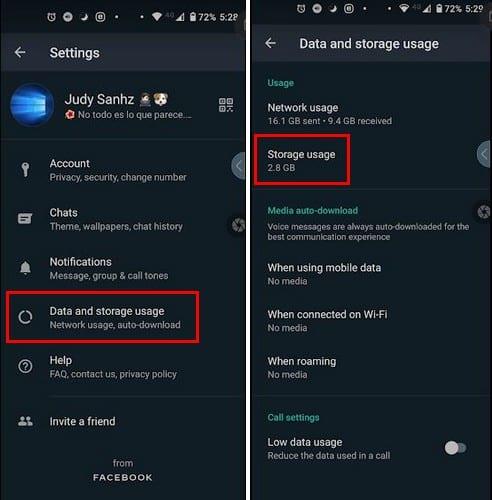
Toque las opciones que dicen Cuando use datos móviles, Cuando esté conectado por WiFi o Cuando esté en roaming y desmarque todas las opciones. Los que deje con una marca de verificación serán archivos que se descargarán automáticamente. Al desmarcar todas las opciones, tienes el control de qué archivos terminan en el almacenamiento de tu dispositivo.
No siempre es posible actualizar a un teléfono con espacio de almacenamiento más que suficiente. Para esos momentos, cuando necesita establecer límites para ahorrar espacio de almacenamiento, limitar lo que WhatsApp puede descargar es un buen comienzo. ¿Cómo se ahorra espacio de almacenamiento?
Las historias de Facebook pueden ser muy divertidas de crear. Aquí te mostramos cómo puedes crear una historia en tu dispositivo Android y en tu computadora.
Aprende a desactivar los molestos videos que se reproducen automáticamente en Google Chrome y Mozilla Firefox con este tutorial.
Resuelve el problema en el que la Samsung Galaxy Tab S8 está atascada en una pantalla negra y no se enciende.
Lee ahora para aprender a borrar música y videos de Amazon Fire y tabletas Fire HD para liberar espacio, desordenar o mejorar el rendimiento.
Un tutorial que muestra dos soluciones sobre cómo evitar permanentemente que las aplicaciones se inicien al arrancar en tu dispositivo Android.
Este tutorial te muestra cómo reenviar un mensaje de texto desde un dispositivo Android usando la aplicación de Mensajería de Google.
Cómo habilitar o deshabilitar las funciones de corrección ortográfica en el sistema operativo Android.
¿Te preguntas si puedes usar ese cargador de otro dispositivo con tu teléfono o tablet? Esta publicación informativa tiene algunas respuestas para ti.
Cuando Samsung presentó su nueva línea de tabletas insignia, había mucho por lo que emocionarse. No solo el Galaxy Tab S9 y S9+ traen las mejoras esperadas, sino que Samsung también introdujo el Galaxy Tab S9 Ultra.
¿Te encanta leer libros electrónicos en las tabletas Amazon Kindle Fire? Aprende cómo agregar notas y resaltar texto en un libro en Kindle Fire.






